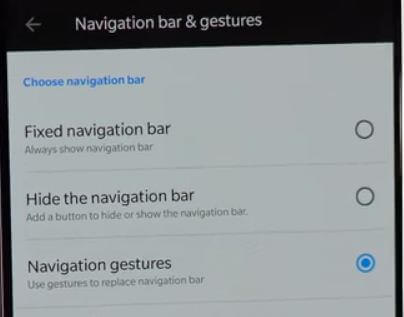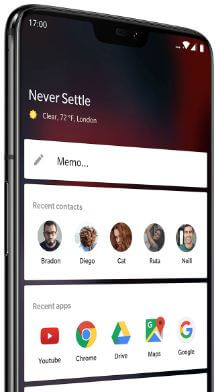Kā pielāgot žestus operētājsistēmā OnePlus 6 Oxygen
Lūk, kā pielāgot žestus operētājsistēmā OnePlus 6 Oxygen. Jūs varat redzēt trīs veidu žestus, tostarp pirkstu nospiedumu žestus, sistēmas žestus un ekrāna izslēgšanas žestus. “Trīs pirkstu ekrānuzņēmuma žesti” ir noderīgi, lai attēlotu ekrānuzņēmumu OnePlus 6 Oreo 8.1. Citos OnePlus 6 žestos jūs varat redzēt ilgu nospiešanu, lai fotografētu, uzsist, lai izslēgtu skaņu, veiciet dubultskārienu, lai pamodinātu, mūzikas vadība un vēl.
Jūs varat izdarīt O, V, S, M vai W uz savu OnePlus 6 bloķēšanas ekrānu, lai ātri atvērtu dažādas funkcijas, piemēram, lukturīti, Chrome, Plauktu un citas lietotnes. Izmantojiet arī navigācijas žesti OnePlus 6 Oxygen OS, lai atspējotu navigācijas joslas pogas. Skatiet soli pa solim norādījumus, lai pielāgotu žestus pakalpojumā OnePlus 6.
Attiecīgais raksts:
Kā parādīt vai paslēpt Notch displeju programmā OnePlus 6
Labākie kameras iestatījumi OnePlus 6
Kā iestatīt sejas atbloķēšanu ierīcē OnePlus 6
Kā pielāgot žestus operētājsistēmā OnePlus 6 Oxygen

Pēc noklusējuma ierīcē OnePlus 6 atspējojiet žestus. Izmantojot iestatījumus, varat iespējot žestu, kuru vēlaties izmantot savā ierīcē.
1. darbība: Velciet uz leju paziņojumu paneli un pieskarieties Iestatījumi ikona
2. darbība: Krāns Žesti saskaņā ar pielāgošanu
Šeit varat trīs dažādu veidu sadaļas OnePlus 6 žesti.
Pirkstu nospiedumu žesti
Ilgi nospiediet, lai fotografētu žestu
Pēc noklusējuma izslēdziet šo žestu. Šis OnePlus 6 žests ir noderīgs uzņemiet fotoattēlu ar pirkstu nospiedumu sensoru. Ieslēgt pārslēgšanas pogu “ilgi nospiediet, lai fotografētu" Žests. Tagad, lai fotografētu, atveriet kameras lietotni un turiet pirkstu uz pirksta nospieduma sensora.
Sistēmas žesti
Pagrieziet, lai izslēgtu skaņu
Apsveriet ierīci ienākošā zvana laikā, lai to izslēgtu. Iespējojiet to, ja vēlaties to izmantot.
Trīs pirkstu ekrānuzņēmums
Varat ātri veikt ekrānuzņēmumu programmā OnePlus 6, lai vilktu ar trim pirkstiem uz ekrāna. Ieslēdz "trīs pirkstu ekrānuzņēmums”Žests jūsu OnePlus 6.
Ekrāns izslēgts no žestiem
Veiciet dubultskārienu, lai pamodinātu žestu
Divreiz pieskarieties ekrānam, lai pamodinātu ekrānu savā OnePlus 6 un skatītu saņemto paziņojumu. Ieslēgt pārslēgšanas pogu “Veiciet dubultskārienu, lai pamodinātu”, Lai izmantotu šos žestus.
Mūzikas vadības žests
Zīmēt ІІ ar diviem pirkstiem atskaņot vai apturēt mūzikas atskaņošanas sarakstu OnePlus 6 ierīces bloķēšanas ekrānā. Zīmējiet <vai> iepriekšējai vai nākamajai dziesmai. Jūs varat zīmēt O, V, S, M vai W savā OnePlus 6 bloķēšanas ekrānā, lai ātri atvērtu lukturīti, plauktu, Chrome, pulksteni un citas programmas.
Un tas arī viss.Mēs ceram, ka šī apmācība ir noderīga, lai pielāgotu žestus programmā OnePlus 6 Oxygen OS. Ja jums ir kādi jautājumi, pastāstiet mums komentāru lodziņā. Neaizmirstiet dalīties ar citiem, ja tas jums šķita noderīgs.